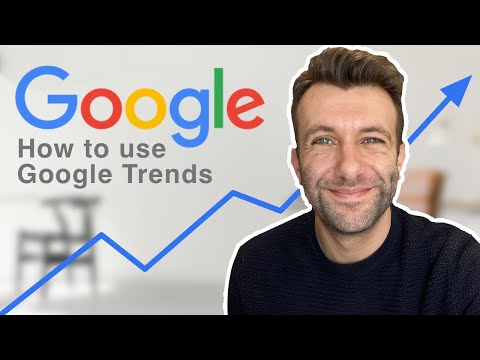آیا به خاطر دارید که شخصی یک پیوست در Gmail شما برای شما ارسال کرده است ، اما اکنون نمی توانید آن را پیدا کنید؟ این wikiHow به شما نحوه پیدا کردن پیوست ها در Gmail با استفاده از مرورگر وب و برنامه تلفن همراه را نشان می دهد.
مراحل

مرحله 1. به https://gmail.com بروید یا برنامه Gmail را باز کنید
نماد برنامه Gmail شبیه یک پاکت قرمز و سفید است که می توانید آن را در یکی از صفحه اصلی خود ، در کشوی برنامه یا با جستجو پیدا کنید. اگر قبلاً وارد سیستم نشده اید ، دستورالعمل های روی صفحه را برای ورود به سیستم دنبال کنید.
برنامه های تلفن همراه و عملکردهای جستجوی مرورگر وب به طور مشابه برای یافتن پیوست ها عمل می کنند

مرحله 2. روی نوار جستجو کلیک کنید یا ضربه بزنید
این را در بالای صفحه یا صفحه وب خود مشاهده خواهید کرد.
شما عنصر نوار جستجو را فعال می کنید و اگر از برنامه تلفن همراه استفاده می کنید ، صفحه کلید شما از پایین صفحه به سمت بالا حرکت می کند

مرحله 3. نوع دارای: پیوست و ↵ Enter را فشار دهید یا بازگشت
(Windows) ، ⏎ Return (Mac) یا معادل صفحه کلید تلفن همراه. اگر جستجویی را با برچسب دارای: پیوست انجام دهید ، فقط نتایج جستجوی ایمیل هایی را مشاهده می کنید که حاوی پیوست هستند.
- اگر پیوست Google Drive است ، می توانید از has: drive/سند/صفحه گسترده/ارائه استفاده کنید.
- اگر نام فایل پیوست را می دانید ، مانند.doc برای سند Word ، می توانید نام فایل را تایپ کنید:.doc.